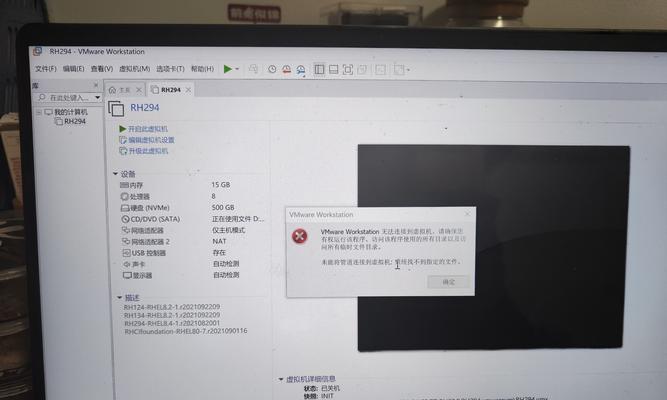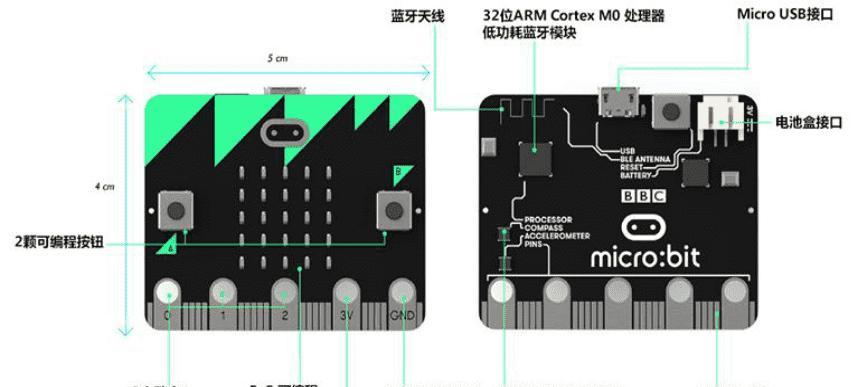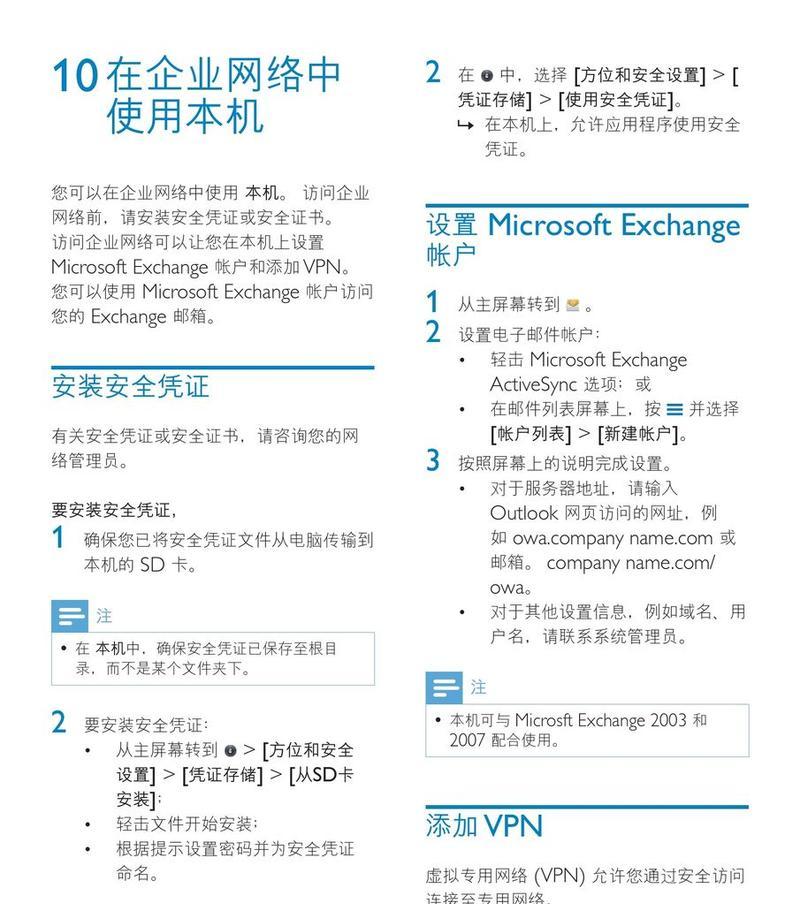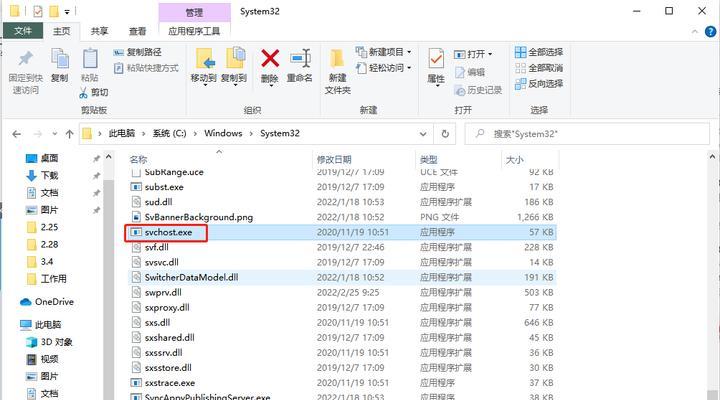在使用电脑的过程中,经常需要进行本地连接的设置,以便实现网络共享或者局域网内设备间的互联互通。本文将为大家介绍电脑本地连接设置的详细步骤,帮助大家轻松完成设置。
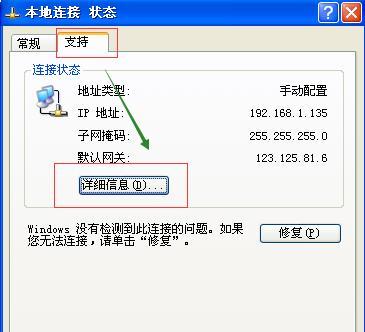
一、检查网络适配器
当我们需要进行电脑本地连接设置时,首先要确保电脑已正确安装并识别了网卡适配器,确保网络适配器的驱动程序已正确安装并启用。
二、打开网络和共享中心
通过点击电脑桌面右下角的网络图标,选择“打开网络和共享中心”选项,进入网络和共享中心页面。
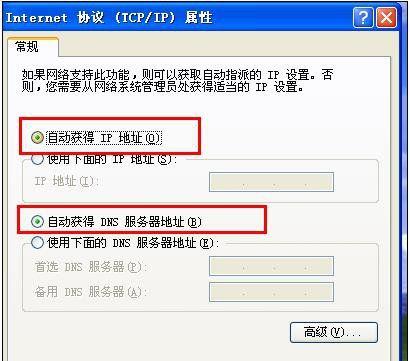
三、选择“更改适配器设置”
在网络和共享中心页面,点击左侧面板的“更改适配器设置”,进入本地连接的设置界面。
四、右键点击本地连接
在适配器设置界面,找到本地连接所对应的网络适配器,右键点击该适配器,选择“属性”选项,进入本地连接属性界面。
五、选择“Internet协议版本4(TCP/IPv4)”
在本地连接属性界面,找到并选择“Internet协议版本4(TCP/IPv4)”选项,点击“属性”按钮。
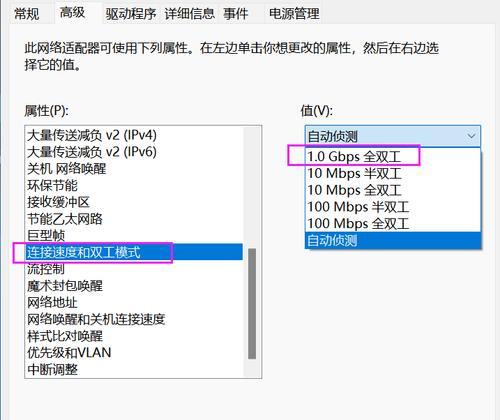
六、选择“使用下列IP地址”
在弹出的Internet协议版本4(TCP/IPv4)属性界面中,选择“使用下列IP地址”选项,填写本地连接的IP地址、子网掩码和默认网关。
七、设置IP地址
在本地连接属性界面中,填写IP地址时,根据实际需要,可以选择手动分配或自动获取IP地址。如果需要手动分配IP地址,填写一个未被占用的IP地址,并确保与同一局域网内其他设备的IP地址在同一网段。
八、设置子网掩码
在本地连接属性界面中,填写子网掩码时,一般选择默认子网掩码,以确保与同一局域网内其他设备的子网掩码相同。
九、设置默认网关
在本地连接属性界面中,填写默认网关时,一般填写网络所对应的路由器的IP地址。
十、选择“使用下列DNS服务器地址”
在Internet协议版本4(TCP/IPv4)属性界面中,选择“使用下列DNS服务器地址”选项,填写首选和备选DNS服务器地址。
十一、填写首选DNS服务器地址
在本地连接属性界面中,填写首选DNS服务器地址时,可以根据实际需要选择合适的DNS服务器。
十二、填写备选DNS服务器地址
在本地连接属性界面中,填写备选DNS服务器地址时,可以根据实际需要选择合适的备选DNS服务器。
十三、点击确定保存设置
在设置完本地连接的IP地址、子网掩码、默认网关和DNS服务器后,点击确定按钮保存设置。
十四、重新启动网络适配器
完成本地连接设置后,可以尝试重新启动电脑或者网络适配器,以使设置生效。
十五、测试本地连接设置是否成功
重新启动网络适配器后,可以进行网络连接测试,验证本地连接设置是否成功。
通过以上步骤,我们可以轻松完成电脑本地连接的设置,实现网络共享或局域网内设备间的互联互通。希望本文对大家有所帮助。